鲁大师绿色版是一款个人电脑系统工具,支持win2000以上的所有windows系统版本,它是首款检查并尝试修复硬件的软件,它能轻松辨别电脑硬件真伪,测试电脑配置,测试电脑温度保护电脑稳定运行,清查电脑病毒隐患,优化清理系统,提升电脑运行速度。鲁大师分享的功能可以很好的帮助你对自己的电脑进行检查和优化,让你有更好的电脑使用体验。有需要的朋友快来下载体验吧。
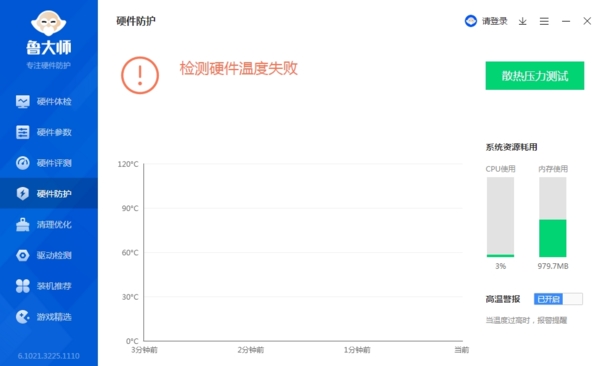
鲁大师绿色版特色
1.界面清晰直观,操作方便。
2.全方位检测,帮电脑评分,让用户更清楚自己电脑状况。
3.电脑相关的信息全部能看到。
4.检测完成可以对电脑进行优化清理,提升电脑运行速度。
5.各大台式电脑品牌、笔记本等等,都可以使用。
6.实时检测电脑硬盘温度变化。
鲁大师绿色版功能
一、 硬件检测:
在硬件概览,鲁大师显示您的计算机的硬件配置的简洁报告,报告包含以下内容:
计算机生产厂商(品牌机)
操作系统
硬件检测
硬件检测
处理器型号
主板型号
芯片组
内存品牌及容量
主硬盘品牌及型号
显卡品牌及显存容量
显示器品牌及尺寸
声卡型号
网卡型号
检测到的电脑硬件品牌,其品牌或厂商图标会显示在页面左下方,点击这些厂商图标可以访问这些厂商的官方网站。
二、 温度管理:
在温度管理内,鲁大师显示计算机各类硬件温度的变化曲线图表。温度管理包含以下内容(视当前系统的传感器而定):
CPU温度
温度检测
温度检测
显卡温度(GPU温度)
主硬盘温度
主板温度
内存温度
勾选设备图标左上方的选择框可以在曲线图表中显示该设备的温度,温度曲线与该设备图标中心区域颜色一致。
点击右侧快捷操作中的“保存监测结果”可以将监测结果保存到文件。小提示:你可以在运行温度监测时,最小化鲁大师,然后运行3D游戏,待游戏结束后,观察硬件温度的变化。
三、 性能测试:
1.电脑综合性能评分:
鲁大师电脑综合性能评分是通过模拟电脑计算获得的CPU速度测评分数和模拟3D游戏场景获得的游戏性能测评分数综合计算所得。该分数能表示您的电脑的综合性能。测试完毕后会输出测试结果和建议。
电脑综合性能评分支持Windows 2000/XP/Vista/2003/2008/7/8/10
完成测试后您可以通过点击“电脑整体性能怎么样?查看自己在性能排行榜中的位置”来查看您使用的电脑在鲁大师电脑整体性能排行榜中的排名情况。
备注:测试时请关闭其他正在运行的程序以避免影响测试结果。
2.处理器(CPU)速度测试:
通过鲁大师分享的电脑性能评估算法,对用户电脑的处理器(CPU),以及处理器(CPU)同内存、主板之间的配合性能进行评估。
完成测试后您可以通过点击“处理器速度怎么样?查看自己在速度排行榜中的位置”来查看您的处理器(CPU)在鲁大师速度排行榜中的情况。整数和浮点运算。通过加减法,乘除法,求模...等运算的总体耗时来评估处理器(CPU)整数和浮点运算性能。
双核速度评测。在双核处理器平台上,每个核心被分配一个性能评估线程进行评估。若您的处理器为双核以上,则本项分值与项目1评测结果接近,否则约为项目1的1/2。三核速度评测。在三核处理器平台上,每个核心被分配一个性能评估线程进行评估。若您的处理器为三核以上,则本项分值与项目1接近。四核速度评测。在四核处理器平台上,每个核心被分配一个性能评估线程进行评估。若您的处理器为四核以上,则本项分值与项目2评测结果接近,否则约为项目2的1/2。六核速度评测。在六核处理器平台上,每个核心被分配一个性能评估线程进行评估。若您的处理器为六核以上,则本项分值与项目3评测结果接近,否则约为项目3的1/2。八核速度评测。在八核处理器平台上,每个核心被分配一个性能评估线程进行评估。若您的处理器为八核以上,则本项分值与项目4评测结果接近,否则约为项目4的1/2。
3.显卡3D游戏性能测试:
3D游戏性能是显卡好坏的重要指标。显卡的参数虽然重要,但实际的游戏性能更能说明问题。通过鲁大师分享的游戏模拟场景对显卡的3D性能进行性能评估。测试完毕后会输出测试结果和建议。完成测试后您可以通过点击“我的显卡怎么样?查看自己显卡在性能排行榜中的位置”来查看您使用的显卡在鲁大师显卡性能排行榜中的排名情况。
4.显示器测试:
分享显示器质量测试和液晶屏坏点测试。
5.性能提升建议:
鲁大师会检测你当然的硬件配置,然后给出您的电脑可以升级的配件的建议。
点击对应升级建议可以查看升级建议详情。
您也可以点击"联机查看更多升级建议"进入鲁大师官方网站的"电脑讲堂"栏目。该栏目收录了电脑升级建议、电脑百科、综合性能排行榜、处理器(CPU)排行榜和显卡性能排行榜。
四、驱动检测:
1.驱动安装:
当鲁大师检测到电脑硬件有新的驱动时,“驱动安装”栏目将会显示硬件名称、设备类型、驱动大小、已安装的驱动版本、可升级的驱动版本。
你可以使用鲁大师默认的“升级”以及“一键修复”功能,也可以手动设置驱动的下载目录。
2.驱动备份:
“驱动备份”可以备份所选的驱动程序。
你可以通过“设置驱动备份目录”手动设置驱动备份的地址
3.驱动恢复:
当电脑的驱动出现问题、或者你想将驱动恢复至上一个版本的时候,“驱动恢复”就派上用场了,当然前提是你先前已经备份了该驱动程序
五、清理优化:
一键优化拥有全智能的一键优化和一键恢复功能,其中包括了对系统响应速度优化、用户界面速度优化、文件系统优化、网络优化等优化功能。
PS:有的用户过度优化,也会造成系统异常,所以优化部分需设置仔细。
六、 装机必备:
一键找全必备软件,妈妈再也不用担心我 找不到要用的软件啦
七、游戏库:
每日推荐一款好玩的游戏网络游戏,更有多种游戏任你玩
鲁大师绿色版使用教程
一、如何判断已安装的鲁大师是真是假?
(注:此情况为——win7/win10中,电脑里已有鲁大师的检测方法。)
1、双击打开鲁大师,且不要关闭鲁大师的界面。
2、在任务栏右键,选择“任务管理器”(或按键盘上的 Ctrl+Alt+DEL),打开任务管理器:
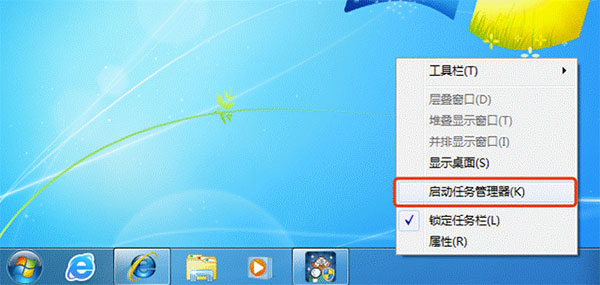
3、win7系统:在“进程”页面中,找到“映像名称”为 ComputerZ_CN.exe 的进程(注:部分系统上会显示为 ComputerZ_CN.exe *32,是正常现象);

win10系统:请在“详细信息”中找到 ComputerZ_CN.exe :
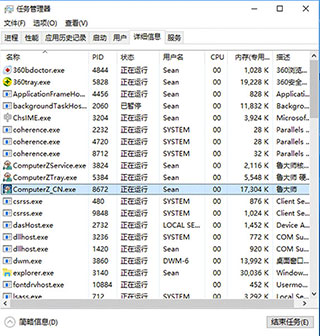
4、右键点击 ComputerZ_CN.exe 并点击“打开文件位置”:
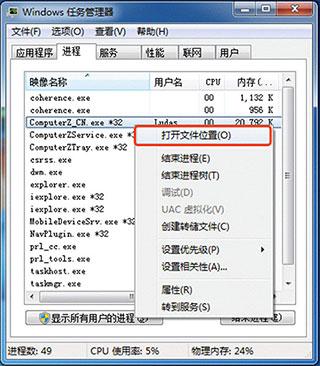
5、此时就会打开你正在运行的鲁大师程序,所处的位置,并自动选中了 ComputerZ_CN.exe(部分系统可能会没有结尾的.exe字样) 文件:
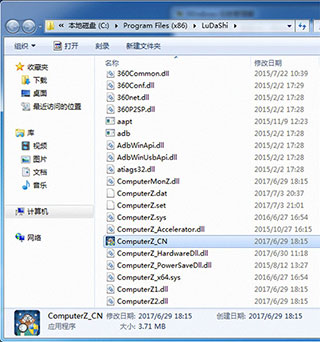
6、右键点击“ComputerZ_CN”或“ComputerZ_CN.exe”,选择“属性”,如下图所示:
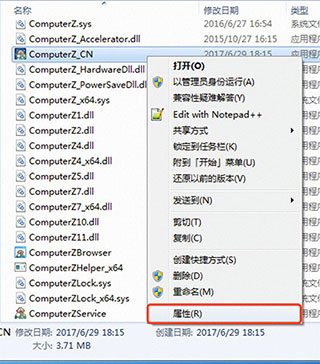
7、在打开的“ComputerZ_CN 属性”窗口中,找到“数字签名”页面
注意:如果看不到“数字签名”页面的话,那么可能下载到了被恶意篡改的鲁大师,需要提高警惕
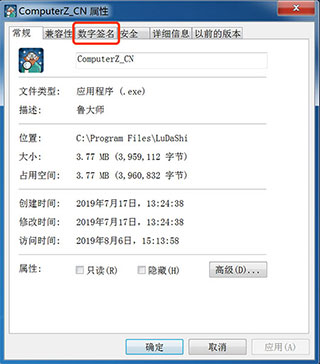
8、切换到“数字签名”页面,选中列表中第一条项目,点击“详细信息”(如显示2条,则点击第一条):
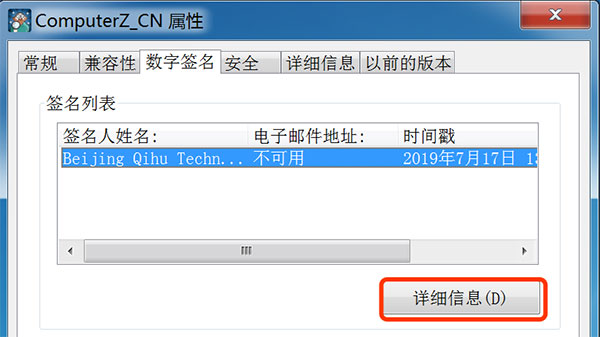
提示:点击”详细信息“后,可能电脑会卡住一小会,此时就算属性窗口变成”未响应“也请耐心等待,因为操作系统正在对此文件进行校验
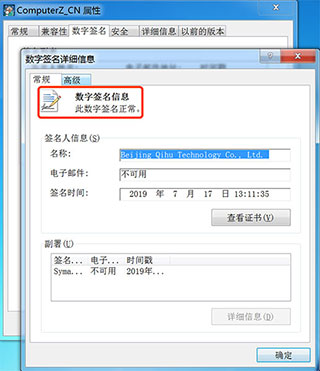
9、最终打开的“数字签名详细信息”界面中,如果左上角显示的是“此数字签名正常。”,并且下面“签名人信息 — 名称” 后的文本框中,显示的内容是"Beijing Qihu Technology Co., Ltd."或"成都奇鲁科技有限公司",那么表示此文件确实是鲁大师的官方文件。
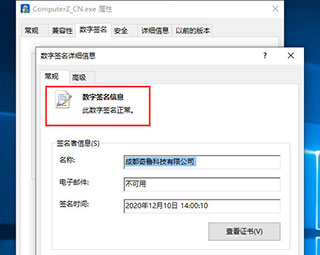
10、如果你看到的信息是“此数字签名无效。”那么表示此文件已经被人恶意篡改,此电脑的已安装的鲁大师无论展示给你什么信息,统统不能信任。
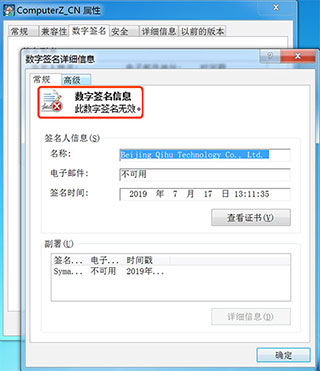
(注:以下情况为win XP系统中,已有鲁大师的鉴定方法。)
1、退出正在运行的鲁大师,重新启动鲁大师,并右键选择“属性”;
2、属性页面中,留意一下“目标”指向的最后一节,是不是ComputerZ_CN.exe 结尾(如果不是,那么请提高警惕,这个鲁大师图标可能是假的):
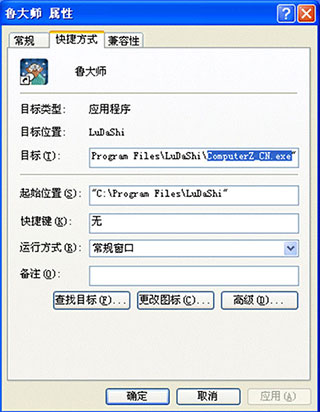
4、点击下面的“查找目标”按钮:
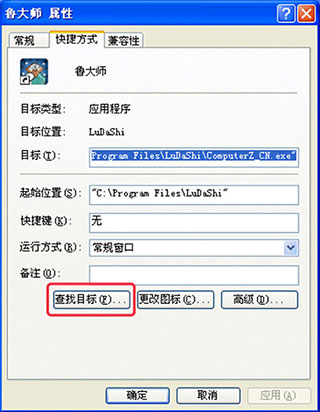
5、此时就会打开你正在运行的鲁大师程序,所处的位置,并自动选中了 ComputerZ_CN.exe(部分系统可能会没有结尾的.exe字样) 文件:

6、右键点击被自动选中的“ComputerZ_CN” 或 “ComputerZ_CN.exe”,选择“属性”,如下图所示:
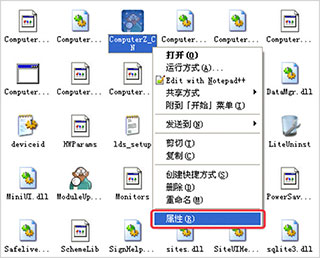
7、同前面的略一样,查看数字签名即可(若显示“该数字签名正常”为真鲁大师):
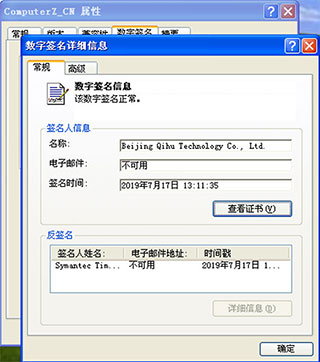
二、怎么检测新下载的鲁大师是真是假?
首先建议大家都从鲁大师官网www.ludashi.com来下载最新安装包。一般来说从官网下载最新版,基本上不会有问题。但现在的骗子技术越来越高,以防万一,建议大家还是进行“数字签名”校验。
当你下载完成得到安装包文件(文件名一般为:ludashisetup 或 ludashisetup.exe)后,请按下面的方法校验鲁大师的数字签名,如果成功则说明下载下来的文件是鲁大师签发的正版文件。如果失败,则说明安装包是被恶意篡改过的安装包,需要提高警惕。
1、用鼠标右键单击刚刚下载下来的鲁大师安装包,点击“属性”项目
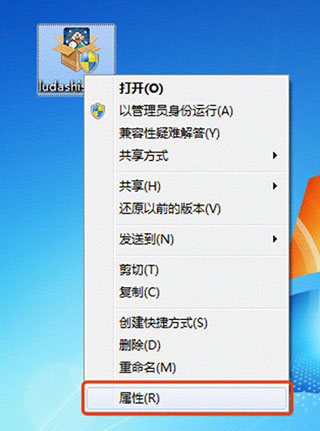
2、打开属性窗口后,在顶部找到“数字签名”页面
注意:如果看不到“数字签名”页面的话,那么可能下载到了被恶意篡改的鲁大师,需要提高警惕
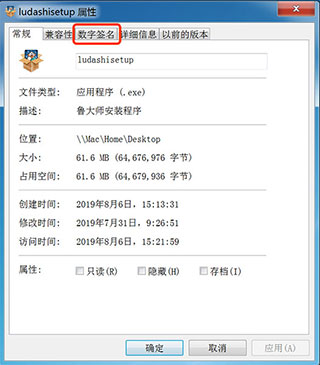
3、切换到“数字签名”页面,选中列表中第一条项目,点击“详细信息”:
提示:点击”详细信息“后,可能电脑会卡住一小会,此时就算属性窗口变成”未响应“也请耐心等待,因为操作系统正在对此文件进行校验
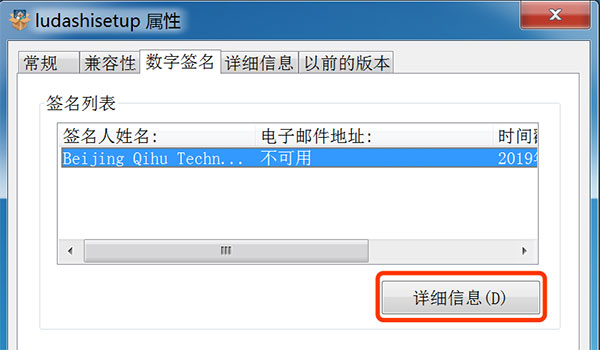
4、最终会打开一个”数字签名详细信息“窗口,此时如果看到左上角显示“此数字签名正常。”,并且下面“签名人信息 — 名称” 后的文本框中,显示的内容是“Beijing Qihu Technology Co., Ltd.”,那么表示此安装包确实是鲁大师签发的,是合法可信的文件。
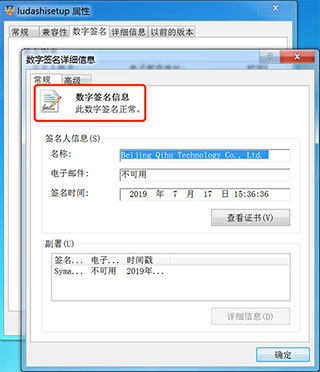
5、如果你看到的是“此数字签名无效。” 那么说明此安装包可能由于下载工具故障,或者已经被恶意篡改破坏。请不要相信此安装包,因为他安装的鲁大师可能也已经是损坏的,或者是被人恶意修改过的。
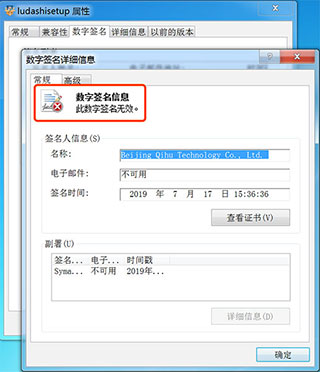
三、如何获取最可靠的硬件信息?
1、重新执行硬件检测
如果你要购买的电脑里面本身就安装了一个鲁大师,那么在确认鲁大师通过了上面的“签名校验”之后,请通过“硬件检测”页面的“重新扫描”按钮来让鲁大师重新读取最新的硬件信息:
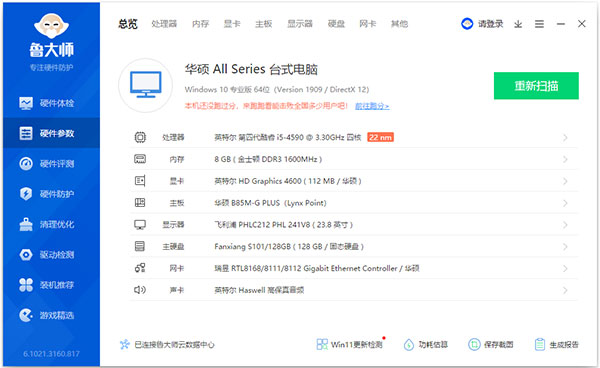
注意:如果在“重新扫描”的过程中,发现有以下情况,那么请提高警惕:
● 重新扫描过程非常快的就结束(一般情况下鲁大师检测硬件信息需要5~30秒,如果刚点击“重新扫描”立刻就返回结果的话,就要提高警惕了)
● 无法正常进行“重新扫描”,比如点击后报错等,那么说明此鲁大师不完整,或者已经被非法篡改了其他的程序文件,需要提高警惕
2、 重新执行性能测试
正常的电脑,鲁大师分享的“处理器性能、显卡性能、内存性能、磁盘性能”四项性能评测应该都能够被正常执行。当你在确认鲁大师通过了“签名校验“之后,请在”性能测试“页面中,点击”开始评测“:
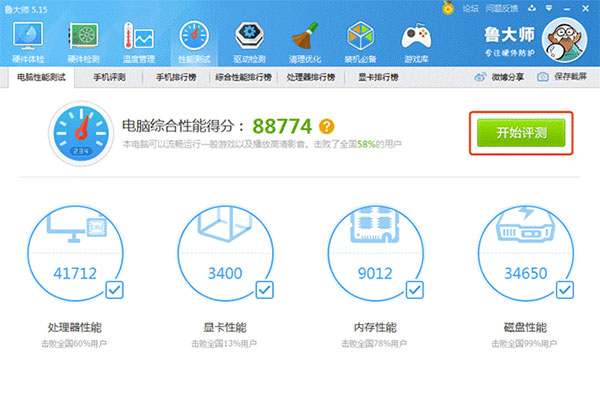
当你遇到以下情况时,需要提高警惕:
● 某一个项目无法正常执行时
● 性能评测期间,出现错误时
● 性能评测用了很短的时间就完成时(正常执行四项性能评测,至少要花费1分钟左右的时间。如果在几秒钟内就完成了性能评测,那么就要提高警惕)
应该说通过以上方法,基本可以避免遇到“假鲁大师”。实际上,“假鲁大师”主要存在于二手市场,很多所谓“低价高配”的电脑,很可能存在猫腻。提醒广大用户在购买时多长一个心眼,谨防假冒。如遇假冒伪劣产品,及时维权。
鲁大师绿色版常见问题
一、为什么硬件信息检测不准确?为什么风扇转速等参数都没有?
首先请检查鲁大师是否是最新版本以及完整安装,如果已确认完整安装,请保证鲁大师所在目录没有使用NTFS的加密。
二、笔记本电脑CPU正常温度是多少?怎样控制与防范?
笔记本的理想温度是高于环境温度30度左右,所以大家可以根据自己本本的使用环境进行判断。尽量把自己的笔记本CPU温度控制在75度以内,不要超过85度,注意:这里指的温度是笔记本CPU核心温度,也就是鲁大师检测出来的CPU温度。
为了控制温度,你可以做以下几点:
1、查看CPU使用率,看看是不是在后台运行了什么软件或中了病毒;
2、开空调(降温效果和空调调温有关);
3、清理内部灰尘更换CPU风扇检查CPU硅胶(降温效果不一定);
4、用家用风扇吹吹效果很好(降温效果和风量有关大约4-9度);
5、垫高笔记本电脑和桌面的高度(大约降温2-6度);
6、买个笔记本散热垫(大约降温4-15度)。
7、不要把笔记本电脑放在毛毯或床上运行,这些材质都不利于笔记本电脑的散热,如果一定要运行,则买个笔记本散热垫。
三、为什么有些漏洞补丁无法安装?
1、如果已经安装软件并提示重启,在没有重新启动的情况下,会造成部分补丁无法安装。重启计算机,再次安装即可。
2、如果重启仍然不能安装,请到无法安装的漏洞反馈发帖,知识兔会及时处理。
四、请问鲁大师支持命令行吗?
支持!考虑到命令行用户较少,目前尚未向用户推荐。具体如下:
在命令行下进入鲁大师所在目录,输入“鲁大师主程序文件名”+空格+“输出的文件名”。
范例如下:
cdd:ludashi
d:ludashiComputerZ_CN.exeout.txt
待鲁大师执行完毕即可生成检测文件out.txt
备注:
1、目前支持两种命令行输出格式,Txt和Ini
2、若在Vista下使用命令行,需要以管理员身份运行附件中的命令行提示符。
鲁大师和驱动精灵哪个好?
1、功能方面
鲁大师在功能方面比较全面,包括硬件体检、硬件检测、温度管理、温度管理、性能测试、驱动检测、清理优化、装机必备和游戏库。其中硬件体检能检测电脑硬件健康,定期体检能提高硬件性能、延迟使用寿命。温度管理可以检测电脑硬件温度,可以控制温度、节能降温。性能测试可以测试电脑、手机等,在购买电脑或者增加硬件设备时,很有帮助。点击驱动检测即可进行驱动检测,检测完毕会提醒需要升级的驱动,可以自由选择。还可以一键清理硬件及系统运行产生的垃圾,提高电脑性能。装机必备分享最新最热门的软件,可以根据自己的喜好安装。还有游戏库,分享最新最热的小游戏、网游、单机游戏等。
驱动精灵虽然也有超强硬件检测能力,但是更侧重于驱动方面,拥有先进的驱动备份技术,还有简单易用的还原功能,当然安全驱动卸载功能是必不可少的。使用驱动精灵安装、升级硬件驱动,可以让电脑保持最佳运行状态,对新游戏有更好的支持,新驱动往往能提高游戏运行速度和帧率。驱动精灵还集成了常用的系统辅助工具,如系统垃圾清理、系统补丁、万能网卡驱动、万能声卡驱动、网卡声卡问题修复检测等功能。
2、占用内存
鲁大师软件包大小为53.1MB,而驱动精灵只有27.6MB,占内存这方面来说驱动精灵占了很大的优势。但是鲁大师主要的功能是清理垃圾和硬件检测,驱动精灵则主要侧重于更新驱动,所以说鲁大师占内存大也是合理的。
3、硬件检测
鲁大师在硬件方面分为硬件体检和硬件检测,可以轻松准确的检测出各种硬件信息,从CPU、主板、硬盘、内存等等,同时也能帮助用户检测系统漏洞,并可以快速下载对应的补丁;有全智能的一键优化和一键恢复功能,迅速、全面清理系统垃圾,为用户分享驱动备份、还原和更新等功能。
驱动精灵侧重于驱动方面,当然硬件检测方面做的也不错。智能全自动检测识别所有硬件,并自动为您的计算机下载安装稳定性最好、性能最高的驱动程序。它能全自动在检测电脑硬件的基础上,自动匹识别检测上百G的不断完善的官方驱动库,驱动精灵能根据您的计算机的硬件型号结合操作系统平台等环境找出最新的各项性能最优的驱动为你及时更新,让您的爱机各项性能表现更卓越。
4、总结
鲁大师主要的功能是清理垃圾,和硬件方面的检测,而驱动精灵主要的功能是更新驱动,当然里面的硬件检测方面做得也不错。这两个类别软件,各有各的功能,各有各的强项,但现在的软件由过去单一功能向多功能发展,所以这些软件有些功能互有交叉,但不会冲突,可以一起装在同一台电脑上使用。
下载仅供下载体验和测试学习,不得商用和正当使用。
下载体验
